.NET Core ist im offiziellen Paket-Repository von Ubuntu 18 . nicht verfügbar.04 LTS. Sie können jedoch problemlos das offizielle Microsoft-Paket-Repository unter Ubuntu 18 . hinzufügen.04 LTS und installieren .NET Core von dort mit dem APT-Paketmanager.
In diesem Artikel zeige ich Ihnen, wie Sie installieren und beginnen mit .NET Core auf Ubuntu 18.04 LTS. Also lasst uns anfangen.
Voraussetzungen:
Das offizielle Microsoft-Paket-Repository von verwendet HTTPS, um die DEB-Pakete für Ubuntu bereitzustellen. Also musst du haben apt-transport-https Paket auf Ihrem Ubuntu 18 . installiert.04 LTS-Maschine.
Aktualisieren Sie zunächst den Cache des APT-Paket-Repositorys mit dem folgenden Befehl:
$ sudo apt-Update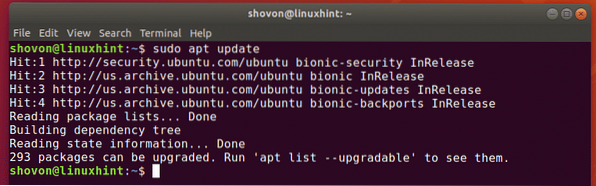
Installieren Sie nun die apt-transport-https Paket mit folgendem Befehl:
$ sudo apt install -y apt-transport-https
Das apt-transport-https Paket sollte installiert werden.
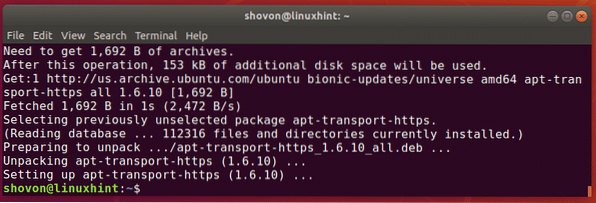
.NET Core setzt auch auf einige Pakete der Universum Paket-Repository. Stellen Sie also sicher, dass die Universum Paket-Repository ist aktiviert.
Sie können überprüfen, ob die Universum Paket-Repository wird aktiviert von der Software & Updates App, wenn Sie Ubuntu 18 verwenden.04 LTS Desktop-Version. Stellen Sie einfach sicher Von der Community gepflegte kostenlose und Open-Source-Software (Universum) wird geprüft.
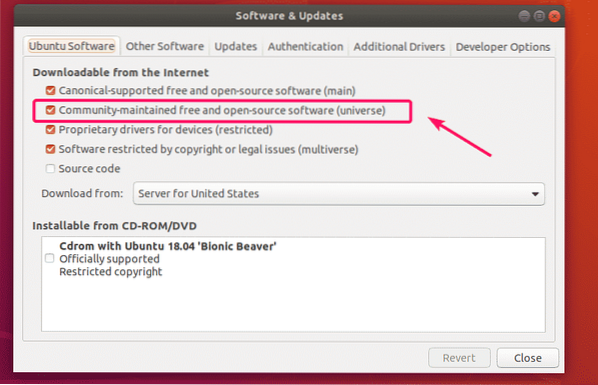
Wenn Sie Ubuntu 18 verwenden.04 LTS-Serverversion, dann können Sie den folgenden Befehl ausführen, um zu überprüfen, ob die Universum Repository ist aktiviert.
$ egrep -r '^[ ^I]*[^#].*universum' /etc/apt/sources.aufführen*Wie Sie sehen, ist das Universe-Repository auf meinem Ubuntu 18 aktiviert.04 LTS-Maschine.
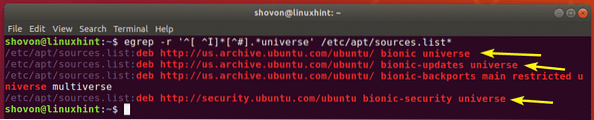
Wenn Sie dies auf keinen Fall haben Universum Paket-Repository aktiviert ist und Sie es über die Befehlszeile aktivieren möchten, führen Sie dann den folgenden Befehl aus:
$ sudo add-apt-repository-universum
Hinzufügen von Microsoft-Paket-Repository:
Jetzt müssen Sie das Microsoft-Paket-Repository auf Ihrem Ubuntu 18 . hinzufügen.04 LTS-Maschine. Microsoft stellt eine DEB-Paketdatei bereit, die Sie herunterladen und installieren können, um das Microsoft-Paket-Repository einfach zu aktivieren.
Navigieren Sie zunächst mit dem folgenden Befehl zum Verzeichnis /tmp:
$ cd /tmp
Laden Sie nun die DEB-Paketdatei des Microsoft-Paket-Repository-Installationsprogramms mit dem folgenden Befehl herunter:
$ wget -q https://Pakete.Microsoft.com/config/ubuntu/18.04/Pakete-Microsoft-Produkt.deb

Installieren Sie nun die gerade heruntergeladene DEB-Paketdatei mit dem folgenden Befehl:
$ sudo apt-get install ./Pakete-Microsoft-Produkt.deb
Das DEB-Paket sollte installiert sein.
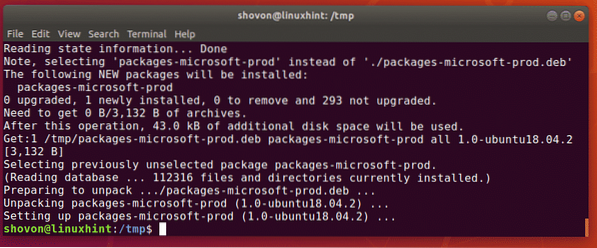
Aktualisieren Sie abschließend den Cache des APT-Paket-Repositorys, damit die Änderungen wie folgt wirksam werden:
$ sudo apt-Update
Wie Sie sehen, befinden sich die Microsoft-Paket-Repositorys in der Liste. Es ist also aktiviert.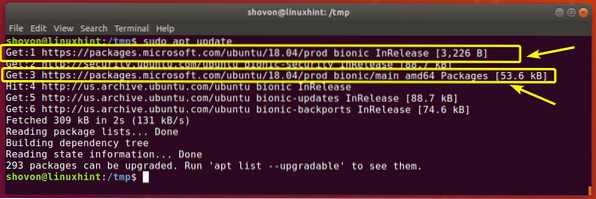
Installation .NET Core auf Ubuntu 18.04 LTS:
Jetzt können Sie die .NET Core SDK auf Ihrem Ubuntu 18.04 LTS-Maschine mit folgendem Befehl:
$ sudo apt install dotnet-sdk-2.2
Jetzt drücken ja und drücke dann
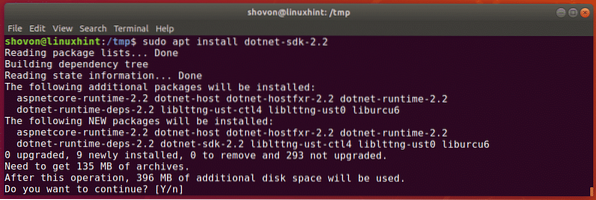
.NET Core SDK sollte installiert sein.
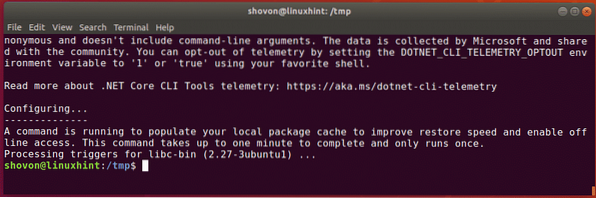
Überprüfen Sie nun, ob die .NET Core SDK ordnungsgemäß funktioniert, führen Sie den folgenden Befehl aus:
$ dotnet --versionWie Sie sehen, werden die Versionsinformationen auf dem Bildschirm gedruckt. Also, es funktioniert.

Dein erstes schreiben und ausführen .NET-Programm:
In diesem Abschnitt zeige ich dir, wie du dein erstes schreibst und ausführst .NET-Programm. Ich werde ein sehr einfaches Programm schreiben, das etwas auf den Bildschirm druckt.
Navigieren Sie zunächst zu einem Verzeichnis, in dem Sie Ihre .NET-Projektdateien. Es kann ein beliebiges Verzeichnis sein.
Ich navigiere zu meinem ~/Projekte/ Verzeichnis.
$ cd ~/Projekte
Erstellen Sie nun ein neues .NET-Projekt Hallo Welt mit folgendem Befehl:
$ dotnet neue Konsole -o halloWorldHINWEIS: Hier, Hallo Welt ist der Name des Projekts. Du kannst es beliebig ändern.

Ein neues Projekt soll erstellt werden. Ein eigenes Projektverzeichnis sollte auch erstellt werden, wie Sie im Screenshot unten sehen können.
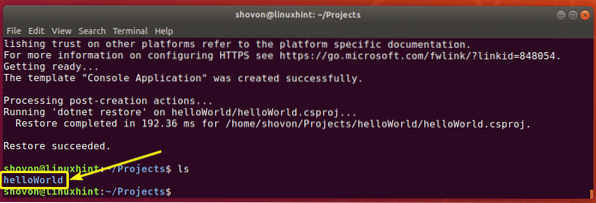
Navigieren Sie nun mit dem folgenden Befehl in das Projektverzeichnis:
$ cd halloWorld/
Im Projektverzeichnis haben Sie ein Programm.cs Datei. Dies ist die Hauptquellcodedatei… NET Core verwendet die Programmiersprache C# (C-Sharp). Sie müssen also Ihren C#-Code in das Programm.cs Datei.
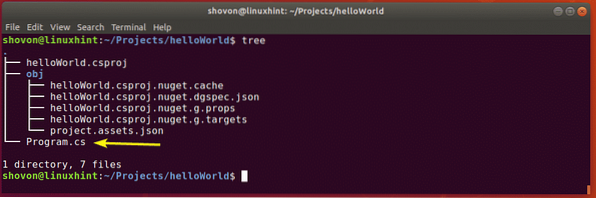
Standardmäßig ist ein einfaches Programm in der Programm.cs Datei. Der Inhalt der Programm.cs Datei ist im Screenshot unten gezeigt.
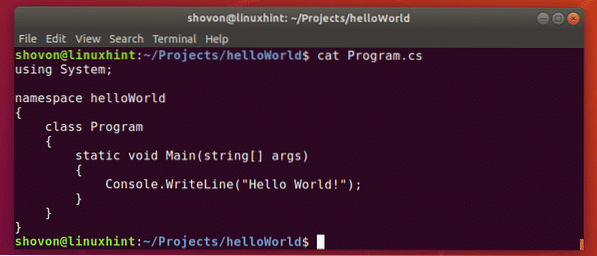
Hier die System Bibliothek wird importiert. Dann ein Namensraum Hallo Welt wird für das Programm erstellt. C# ist eine objektorientierte Programmiersprache. Also, selbst ein einfaches Programm wie dieses braucht eine eigene Klasse. Hier ein Programm Klasse wird erstellt. Beachten Sie, dass der Klassenname mit dem Dateinamen identisch ist.
Das Programm Klasse hat a Main Methode. Es dauert eine Reihe von Schnur als Argument. Die Main-Methode hat Leere als Rückgabetyp, also gibt es nichts zurück.
Dann, Konsole.WriteLine() Funktion wird verwendet, um den Text zu drucken "Hallo Welt" auf dem Bildschirm.
Lassen Sie uns nun das Programm ausführen, um zu sehen, ob wir wirklich die Ausgabe erhalten, die wir erwarten.
Jetzt lauf dein .NET-Projekt wie folgt:
$ Dotnet-Lauf
Wie Sie sehen, wird der erwartete Text auf dem Bildschirm gedruckt.

So installierst und startest du .NET-Projekte auf Ubuntu 18.04 LTS. Danke, dass du diesen Artikel gelesen hast.
 Phenquestions
Phenquestions


